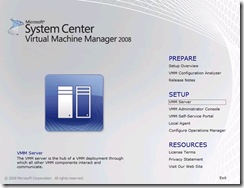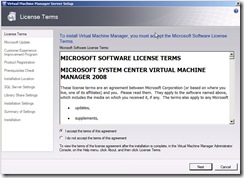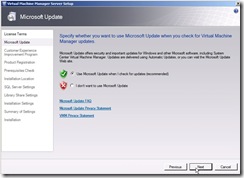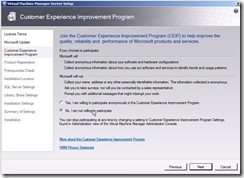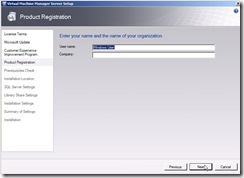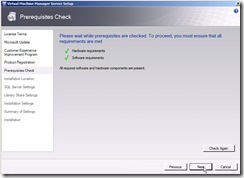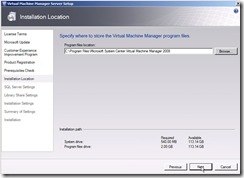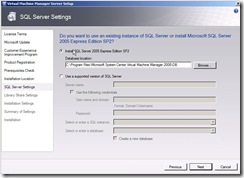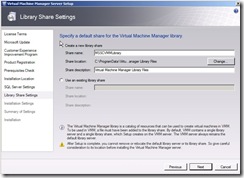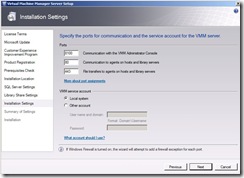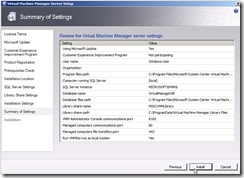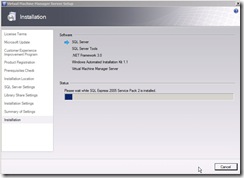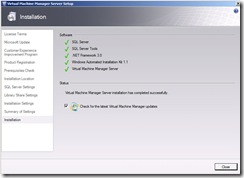Instalando System Center Virtual Machine Manager (SCVMM) 2008 (Parte 1)
A punto de salir al ruedo es hora que nos pongamos a ver un poco de que se trata la tan esperada herramienta.
SCVMM permite la administracio transprarente de Hyper-V, Virtual Server y VMware ESX desde una sola consola, es posible realizar todas las tareas administrativas de manera centralizada sin importar donde las VMs se encuentren corriendo. Permitiendo multiples operaciones como conversiones de fisico a virtual (P2V), virtual a virtual (V2V), Snapshotting, Templates, Librerias, Migraciones, etc, etc.
Un detalle importante es: No corre en Windows Server 2003, es necesario Windows Server 2008, otro detalle importante es que es multi idioma, si se lanza la instalacion en un SO en Español, tendremos VMM en Español.
Vamos a revisar ahora el proceso de instalacion comenzando por el componente server.
Logueados en el servidor elegido, unido a un dominio AD y con credenciales administrativas en dicho servidor iniciamos el proceso.
Tal como dice ahi VMM Server es el concentrador de la implementacion de VMM a traves del cual todos los otros componentes de la solucion VMM interoperan y se comunican.
Elegimos VMM Server en setup
Aceptamos las condiciones de la licencia y seguimos.
Es una buena idea recibir eventuales actualizaciones asi que aceptamos y seguimos.
Encuesta... Seguimos.
Nombre y Compañía... Seguimos.
Aca es importante revisar que cumplamos todos los requerimientos de Hardware y Software, Seguimos.
Le indicamos el path... Seguimos.
Aca es importante decidir que base de datos vamos a usar, si ya tenemos un SQl 2005 SP2, configurado, mantenido, tuneado, etc y queremos udsaarlo podremos indicarselo, si no podemos decirle que instale una instancia local.
Luego es el tiempo de definir la libreria by default, las librerias son basicamente Share Folders en algun servidor de nuestra red que tenga dentro recursos a ser usados por nuestras VMs, el ejemplo mas clasico son los .isos, Los CDs y DVDs tal como se los conoce dejan de ser utilies con Maquinas virtuales ya que al ser medios fisicos dependen de hardware fisicos como lectoras de CDs/DVDs, eso impone limitaciones de concurrencia posibilidad de intercambio de medios si estamos remotos, etc, etc. Ojo con la eleccion de la Defualt Library por que esta no se podra eliminar, asi que tengan pensaod de antemano cual default library crear.
Ahora es tiempo de definir sobre que puertos el VMM Server atendera y con que cuenta correra el servicio, 8100 es el puerto defaul para que las consolas de VMM (no intaladas aun) se conecten con el VMM Server, por el 80 se comunican los agentes de cada host y por el 443 se realizan los file transfers, a menos que haya una buena razon para cambiarlos, conviene dejarlos by default. Con relacion al servicio en principio puede quedar con local system (cuidado con esto si el SQL es externo).
Nos queda revisar que todo lo que le indicamos se vea reflejado en el resumen y vamos con Install.
A partir de ahi revisaremos que cada paso vaya pasando sin problemas
Y que quede una cos ahermosa asi, todo verdecito, sin ningun rojito.
Terminamos y listo, VMM Server instalado, en el proximo post revisaremos la instalacion de la consola.